Photoshop CC、アクションで条件分岐を使う
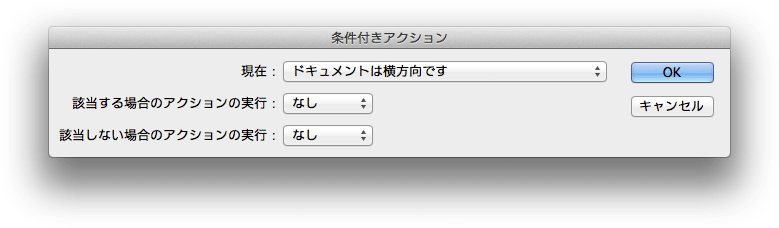
Photoshopの「アクション」といえば、苦行のルーチンワークをサッと片付けてくれる便利な機能ですが、「一直線にバッチ処理をするだけ」のものだとずっと思っていました。
今回、カンタンな条件分けができたらすごく楽になる作業が発生したので調べてみたところ、なんと、「条件付きアクションの追加」という機能が存在することを知りました。はい、初めて知りました(CS6からの機能らしい?)。
カンタンな事例
今回やりたかった作業としては、「縦長と横長が仕分けられていない写真がいっぱいあって、それぞれ向きによって規定のサイズにリサイズする」というものです。
理屈としては非常にわかりやすいんですが、条件分けがない場合は、目で縦長横長を仕分けた後、別々のアクションを適用する必要があります。
が、条件付きアクションを使えば、そこも自動化できてしまう。素晴らしい。
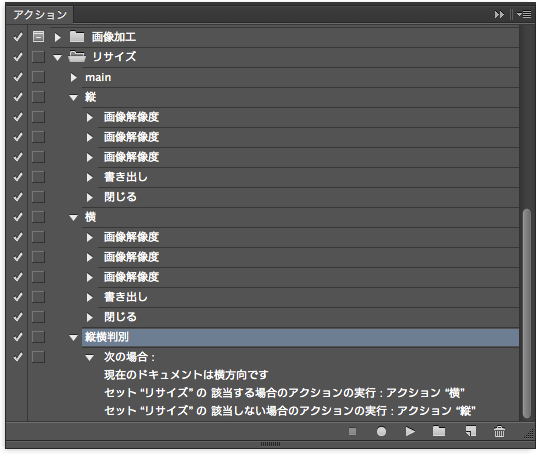
まずは新規にアクションセット(フォルダ)を作り、その中に、縦の時と横の時それぞれのアクションを用意します。
上記の画像でいうと、「リサイズ」というのがアクションセットで、その中にある「縦」「横」というのが今回使用するアクションです。リサイズ→Web用に保存→閉じる、だけの内容です。
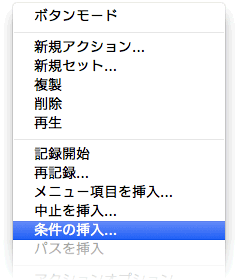
次に、このアクションセットに新たにアクションを作り(上記でいうと「縦横判別」)、それを選んだ状態でアクションパレット右上のボタンからメニューを開いて、「条件の挿入」を選択します。
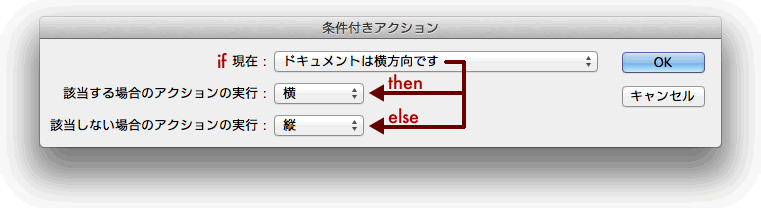
最後に条件付きアクションのダイアログで、条件を設定します。
今回は、現在の状態が横向きならアクション「横」を実行、そうでなければ「縦」を実行…となります。
if文にすると、
if ( 現在 ) {
該当する場合のアクションの実行
} else {
該当しない場合のアクションの実行
}
という状態です。
あとは、ファイルメニューから「自動処理>バッチ...」を選んで、元画像の入ったフォルダをソースに選んで実行するだけ。
楽できるだけじゃなく、ミスもなくせますね。
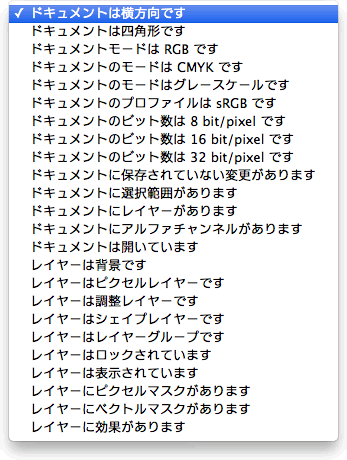
プログラミングではないので、条件は規定のものしか選べないということになりますが、状況によっては何かの助けになるかもしれません。
機械にできることは機械にやらせる。楽をするためなら苦労を厭わない。大事です。
しかし、アクションパネルのメニューの中の項目、ちゃんと見たことありませんでした。
開いたことがないわけでなく、むしろ結構開いてたはずなんですが…。
一応自分も、PhotoshopとかIllustratorとか、短期間ではありますが人に使い方を指導したことがあります。
一つのやりたいことに対してのアプローチも、またそもそもの基本機能だけ見ても、選択肢がものすごくたくさんあるアプリケーションなので、どうやって伝えればいいのか非常に悩みました。
ベテラン講師の皆さんは、どうやって「ツールの使い方」を教えてるんだろう…?
